
![Activation automatique de la fonction Ne pas dĂŠranger pendant le partage d'ĂŠcran de votre bureau [macOS] Activation automatique de la fonction Ne pas dĂŠranger pendant le partage d'ĂŠcran de votre bureau [macOS]](http://beogradionica.com/img/mac-os-x-2018/how-to-automatically-enable-do-not-disturb-while-screen-sharing-your-desktop-2.jpg)
Rien ne vaut une notification interrompre une rÊunion. Les rÊunions ne se limitent plus à une seule pièce. Ils sont virtuels et il existe des applications dÊdiÊes à la rÊalisation de rÊunions virtuelles. Elles sont ÊquipÊes d'un chat vidÊo et d'outils de partage d'Êcran. Malheureusement, ces outils n'ont pas beaucoup de contrôle sur les notifications de votre système. Muzzle est une application spÊcialement conçue à cet effet. Il active automatiquement Ne pas dÊranger pendant que le partage d'Êcran est actif sur votre bureau. à l'heure actuelle, il prend en charge Slack, FaceTime, BlueJeans, Google Hangouts et Join.me. Malheureusement, il ne supporte pas Skype pour le moment, du moins pas de manière fiable. Le dÊveloppeur ne le rÊpertorie pas parmi les applications prises en charge, mais les journaux de modifications antÊrieurs montrent qu'il a du mal à dÊtecter le moment oÚ le partage d'Êcran est en cours.
TÊlÊcharger et exÊcuter Muzzle. Pour que l'application fonctionne, vous devez lui donner accès aux paramètres d'accessibilitÊ. C'est vraiment tout ce qui est nÊcessaire pour que Muzzle fonctionne.
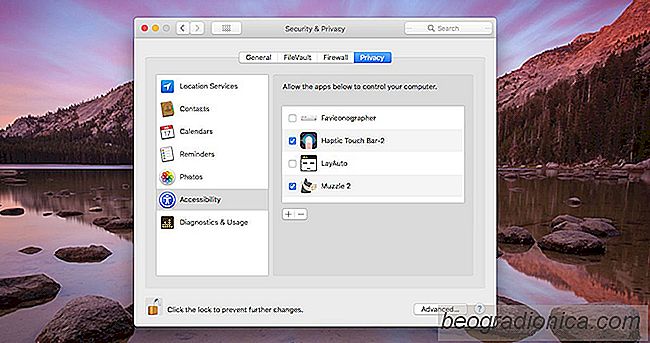
Muzzle fonctionne silencieusement dans la barre de menu. Lorsque vous commencez Ă partager votre ĂŠcran sur l'une des applications prises en charge, il active automatiquement Ne pas dĂŠranger afin qu'aucune notification n'apparaisse sur votre ĂŠcran et vous interrompre ou vous embarrasser pendant une rĂŠunion.
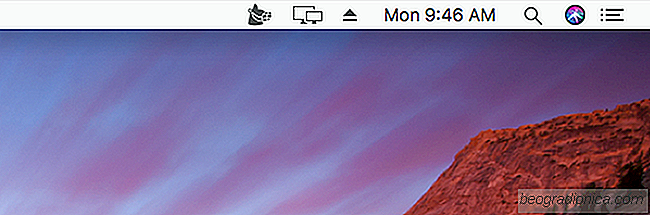
Muzzle ne ferme pas les notifications. Il repose entièrement sur la fonction Ne pas dÊranger de macOS qui, comme vous le savez, vous permet d'ajouter des exceptions. Avec Muzzle en cours d'exÊcution et Ne pas dÊranger activÊ, les exceptions que vous avez ajoutÊes seront toujours prÊsentes et vous verrez les alertes que vous avez autorisÊes même lorsque la fonction Ne pas dÊranger est activÊe.

Comment obtenir l'App Store dans iTunes Retour
Chaque version majeure d'iOS est accompagnÊe d'une nouvelle version d'iTunes. Cette annÊe n'Êtait pas diffÊrente. Lorsque Apple a publiÊ iOS 11 au public, il a Êgalement publiÊ une mise à jour pour iTunes. La version 12.7 d'iTunes est très diffÊrente de ses prÊdÊcesseurs car elle n'a plus l'App Store.
![Comment trouver les couleurs dominantes dans une image [macOS]](http://beogradionica.com/img/mac-os-x-2017/how-to-find-dominant-colors-in-an-image.jpg)
Comment trouver les couleurs dominantes dans une image [macOS]
Un bon design prend du temps et souvent des annÊes d'expÊrience et d'expÊrimentation pour se mettre au point. Il repose sur certaines conventions et règles qui servent de base à un bon design. Un exemple courant d'une convention de conception est l'utilisation de couleurs contrastantes pour rendre le texte meilleur sur un fond colorÊ Vaunt est un macOS gratuit qui vous permet de trouver les couleurs dominantes dans une image.